Для прямоугольных диапазонов ячеек с однородными (однотипными) данными в Excel применяется специальный термин — массивы.
Для работы с массивами есть специальные функции; кроме того, обычные функции для обработки массивов применяются особым образом.
Упражнение 12
Примером специальной функции для работы с массивом может служить функция транспонирования массива ТРАНСП (транспонированием называют такое преобразование массива, при котором его строки становятся столбцами, а столбцы - строками).
1. Введите в таблицу значения массива так, как это показано на рис. 5.34.
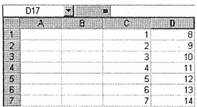
Рис. 5.34. Исходный массив
2. Выделите целевой диапазон ячеек Е1: К2. Обратите внимание на то,
что целевой диапазон (то есть диапазон, в который будет вставлен
результат транспонирования), должен соответствовать по количеству
строк и столбцов ожидаемому результату. Если вы выделите иное
количество строк или столбцов, то получите сообщение об ошибке.
3. Вызовите мастер функций щелчком на кнопке Вставка функции.
|
|
|
4. В первом окне мастера функций выберите категорию Ссылки и массивы и функцию ТРАНСП. Щелкните на кнопке ОК.
5. Во втором окне мастера функций введите вручную или выделите
мышью (как вы это делали в первом упражнении из раздела «Функции») диапазон Cl: D7 (то есть входным значением функции, ее аргументом будет созданный вами массив). Щелкните на кнопке
ОК. Вы получите сообщение об ошибке в ячейке Е1, как это показа
но на рис. 5.35, которое объясняется тем, что для формул, обрабатывающих массивы, применяется специальный способ ввода

|
5.35. Ошибка в ячейке El
6. Щелкните мышью в строке формул. Нажмите сочетание клавиш Ctrl+Shift+Enter. Вы получите результат, показанный на рис. 5.36. Это и есть транспонированный массив.
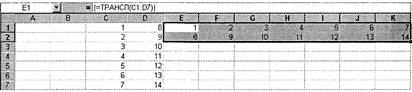
Рис. 5.36. Транспонированный массив
ВНИМАНИЕ------------------------------------------------------------------------------------
Отметьте, что формула в строке формул оказалась в фигурных скобках. Эти скобки появляются при нажатии клавиш Ctrl+Shift+Enter и служат признаком того, что формула обрабатывает массив. Вводить эти скобки вручную не надо, это приведет к ошибке.
 Сложные формулы
Сложные формулы
Сложные формулы включают в себя, помимо констант, ссылки на ячейки или диапазоны ячеек, функции, вложенные функции, гиперссылки, условные операторы. Примером создания сложной формулы мы и закончим эту главу.
 2015-04-30
2015-04-30 364
364








